Come diminuire o aumentare il tempo di visualizzazione delle notifiche in Windows 11/10
Windows Action Center conserva uno stack di tutte le notifiche che arrivano da diverse applicazioni. Quando un'applicazione invia una notifica, viene visualizzata per 5 secondi, quindi scompare. Mentre cinque secondi sono sufficienti per attirare la tua attenzione e aiutarti a dare un'occhiata al messaggio, a volte vorresti che rimanesse un po' più a lungo. In questo post, condivideremo come puoi ridurre o aumentare il tempo di visualizzazione delle notifiche di Windows 11/10
Tutte le notifiche, che si tratti di un nuovo messaggio di testo o di un'e-mail di qualcuno che conosci, vengono visualizzate in Centro operativo per azioni rapide(Action Center for Quick Actions) . Qui vengono visualizzati per un breve periodo. Queste notifiche possono rivelarsi più utili o almeno avere un senso se sono visibili per qualche secondo in più. A seconda delle tue preferenze, puoi aumentare o diminuire il tempo di visualizzazione delle notifiche(notifications display time) di Windows .
Come modificare l' ora di visualizzazione delle notifiche di (Notifications)Windows 11
Il modo migliore per contattare le notifiche perse è accedervi tramite Centro operativo(Action Center) . Memorizza tutte le notifiche raggruppate dalle applicazioni. Ma, se hai più app in esecuzione in background, il monitoraggio di tutte può essere una seccatura. La cosa migliore da fare qui è aumentare il tempo di visualizzazione delle notifiche in modo da poterle scorrere rapidamente. Ecco come puoi cambiarle!
- Apri Impostazioni in Windows 11.
- Scorri(Scroll) verso il basso fino all'intestazione Accessibilità(Accessibility) .
- Passa a Effetti visivi(Visual effects)
- Seleziona Ignora(Select Dismiss) notifiche dopo questo periodo di tempo.
- Premi la freccia a discesa per visualizzare le opzioni.
- Scegli il limite di tempo desiderato(Choose the desired time limit) .
- Chiudi la finestra delle impostazioni ed esci.
Puoi modificare le impostazioni di Windows in qualsiasi momento per regolare come e quando visualizzare le notifiche e quali app e impostazioni sono le tue azioni rapide principali. Per impostazione predefinita, il limite è impostato su 5 secondi. Puoi cambiarlo fino a 5 minuti.
Per modificare l'ora di notifica su Windows 11 , Press Win+I in combinazione per aprire le Impostazioni di Windows(Windows Settings) .
Scorri verso il basso fino all'intestazione Accessibilità(Accessibility ) , visibile sotto il riquadro di navigazione a sinistra.
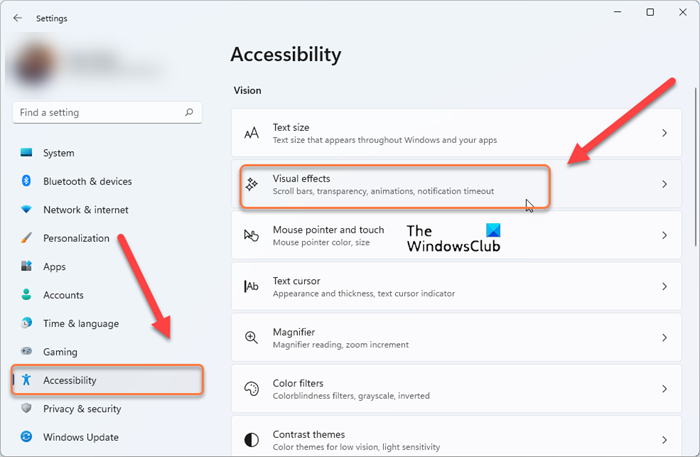
Passa alla sezione Effetti visivi(Visual Effects) .
In questa sezione, individua l' opzione Ignora notifiche dopo questo intervallo di tempo .(Dismiss notifications after this amount of time)
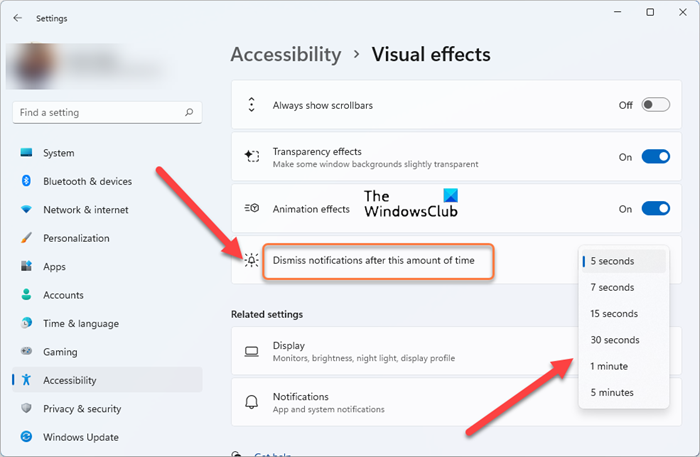
Quando viene visualizzato, premi il pulsante a discesa per aumentare il limite di tempo per il tempo di visualizzazione.
Scegli l'ora desiderata. Chiudi la finestra Impostazioni(Settings) ed esci.
Aumenta(Increase Windows 10) il tempo di visualizzazione delle notifiche di Windows 10
Per ridurre o aumentare il tempo di visualizzazione delle notifiche di Windows 10, procedi come segue:
- Use Win+I per aprire le Impostazioni di (Settings)Windows 10 .
- Passare(Navigate) a Home > Easy Accesso facilitato Access > Display
- Scorri fino alla fine fino a trovare il menu a discesa per modificare le notifiche: mostra notifiche per
- Qui puoi cambiare il tempo dai 5 secondi predefiniti a 7, 15, 30 o andare ancora più a lungo di 1 minuto o 5 minuti.
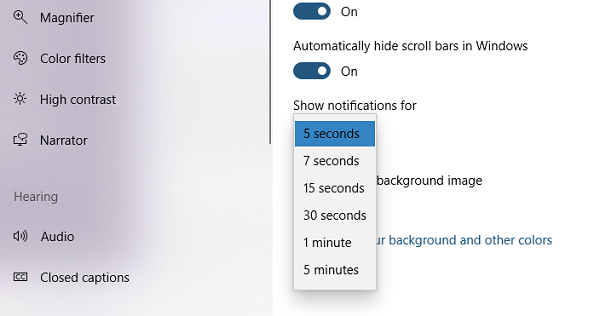
Fatto ciò, le notifiche rimarranno più a lungo, ma ecco un piccolo avviso. Scegli saggiamente la lunghezza. Se hai notifiche da più app, lo schermo sarà pieno di schede di notifica.
L'opzione per modificare il tempo di visualizzazione delle notifiche è disponibile anche con il nostro prodotto gratuito interno: Ultimate Windows Tweaker . Cercalo e cambialo. Apporterà automaticamente le modifiche in background per te.
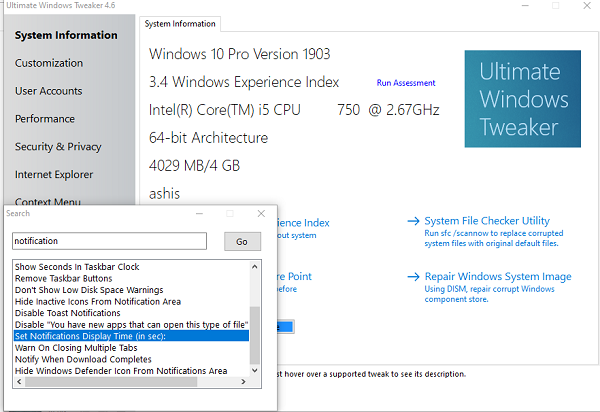
Infine, assicurati di gestire le notifiche in Windows 10 in modo efficace in modo che non sia una distrazione per te.
Puoi anche disattivare le notifiche dalle app che hanno una priorità minore. Puoi modificarli direttamente dal Centro operativo(Action) . Fare clic con il pulsante destro del mouse su qualsiasi notifica e configurarla di conseguenza.
Per quanto tempo devono rimanere aperte le finestre di dialogo di notifica di Windows ?
Un banner di notifica può rimanere aperto da 5 secondi a 5 minuti prima di essere eliminato dal Centro notifiche(Notification Center) . Impostarlo su 10 secondi dovrebbe essere abbastanza buono per la maggior parte.
Posso modificare la posizione in cui vengono visualizzate le notifiche di Windows ?
Sfortunatamente, non sembra esserci alcun modo per spostare le notifiche(Notifications) in Windows in un punto diverso. L'unica soluzione è spostare la barra delle applicazioni(move your Taskbar) su un altro bordo dello schermo, che sposterebbe la posizione delle notifiche(Notifications) .
Facci sapere qual è la tua scelta di tempo di visualizzazione delle notifiche di Windows.(Let us know what your choice of Windows notification display time is.)
Related posts
Come spegnere Security and Maintenance notifications in Windows 11/10
Manutenzione in progress message in Action Center in Windows 11/10
Come aggiungere, Remove, Arrange Quick Action Buttons in Windows 10
Come gestire le impostazioni Notification in Windows 10
Personalizza la barra delle applicazioni, l'area di notifica e il centro operativo in Windows 10
Che cos'è il Centro operativo di Windows?
Action Center non funziona in Windows 10 [Risolto]
Cos'è uno PLS file? Come creare uno PLS file in Windows 11/10?
Best GRATIS Timetable software per Windows 11/10
Windows 10 Action Center: Come aprire, Use & Customize IT
Come nascondere il numero di nuove notifiche in Action Center in Windows 10
Reset Quick Actions in Action Center in Windows 10
Windows 10 Action Center mancante
Fix Crypt32.dll non trovato o errore mancante in Windows 11/10
Come abilitare o disabilitare Windows Security Center in Windows 10
Qual è lo Windows.edb file in Windows 10
Come utilizzare il Centro operativo in Windows 8 per mantenere il PC senza problemi
Come visualizzare Old Notification History in Windows 10
Abilita Network Connections mentre in Modern Standby su Windows 10
Network and Sharing Center non aprente in Windows 10
